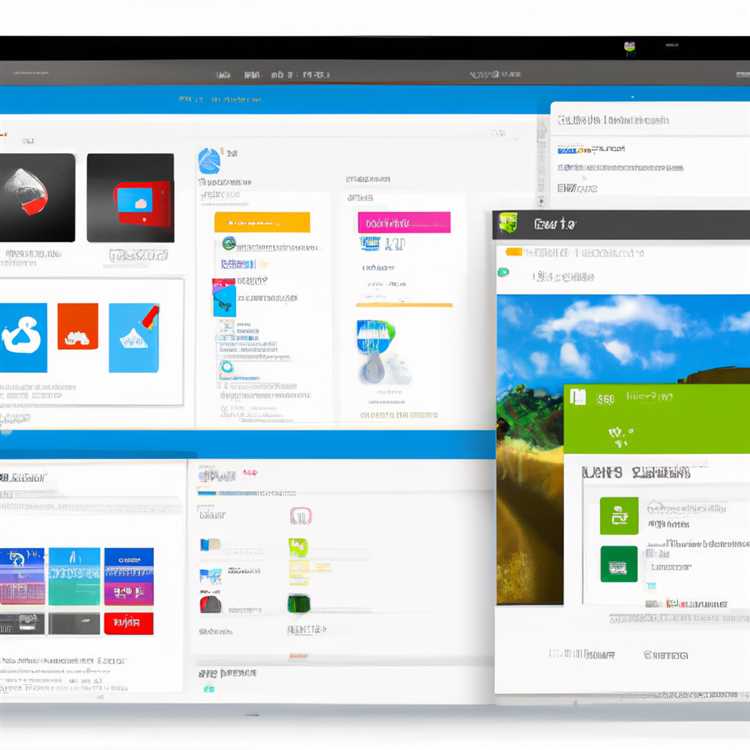Thông qua chính sách nhóm, máy tính chạy Windows 8 Pro hoặc Windows 8 Enterprise có thể kiểm soát hành vi của các ứng dụng và dịch vụ cũng như hạn chế những hành động mà người dùng có thể thực hiện trên PC. Local Group Policy Editor cung cấp một giao diện mà qua đó quản trị viên có thể định cấu hình cài đặt của hệ điều hành. Để bỏ qua chính sách nhóm và thực hiện các thay đổi đối với Tường lửa của Windows hoặc sử dụng các cài đặt khác nhau cho mỗi tài khoản, hãy định cấu hình lại miền, hồ sơ công khai hoặc riêng tư.
Bước 1
Nhấn "Windows-Q", nhập "gpedit.msc" vào trường tìm kiếm rồi nhấp chuột phải vào "gpedit" trong kết quả.
Bước 2
Chọn "Chạy với tư cách Quản trị viên" từ trình đơn ngữ cảnh. Nhấp vào "Có" nếu được nhắc.
Bước 3
Duyệt đến "Cấu hình máy tính | Cài đặt Windows | Cài đặt bảo mật | Tường lửa Windows với bảo mật nâng cao."
Bước 4
Bấm đúp vào "Tường lửa Windows với Bảo mật Nâng cao" rồi chọn "Thuộc tính Tường lửa Windows" trong phần Tổng quan.
Nhấp vào cấu hình thích hợp và sau đó chọn "Chưa được định cấu hình" từ trình đơn thả xuống "Trạng thái tường lửa". Nhấp vào "OK."